怎么设置电脑的输入法 win10电脑的输入法如何设置
更新时间:2025-03-19 15:42:37作者:yang
在使用Win10电脑时,设置输入法是非常重要的一步,要设置电脑的输入法,首先需要点击任务栏右下角的语言栏图标,然后选择语言偏好设置,在首选语言中选择需要的输入法。接着在输入法中添加所需的语言输入法,设置完成后,可以通过快捷键或者任务栏语言栏轻松切换输入法。通过简单的操作,就可以轻松设置Win10电脑的输入法,提高输入效率。
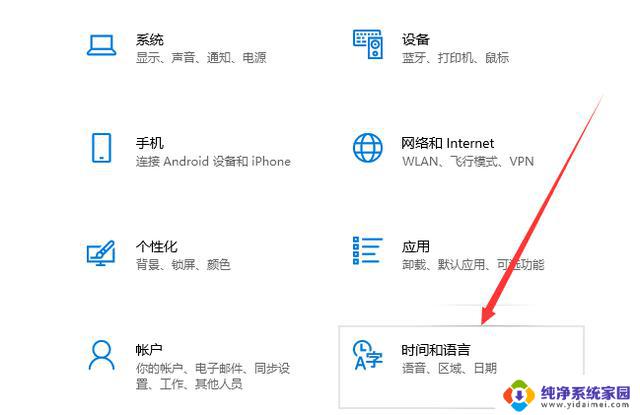
win10电脑的输入法设置具体步骤如下:
1、返回到桌面模式,点击窗口win键
2、在开始菜单点击左侧边栏的设置
3、进入设置面板,点击时间和语言
4、接着点击左侧边栏的区域与语言。
5、在区域语言界面点击中文。
6、在中文弹出选项中点击选项按钮。
7、最后在键盘下面,点击加号可以添加输入法,点击已有的输入法可以删除。
以上就是关于怎么设置电脑的输入法的全部内容,有出现相同情况的用户就可以按照小编的方法了来解决了。
怎么设置电脑的输入法 win10电脑的输入法如何设置相关教程
- 输入法在电脑上怎么设置 win10电脑的输入法设置教程
- 电脑怎么设置固定输入法 Win10如何设置默认输入法
- 电脑如何把搜狗输入法设置为默认 Win10默认输入法设置为搜狗输入法的方法
- 电脑输入法切换怎么设置 win10输入法切换快捷键设置方法
- 台式电脑输入法怎么设置 win10怎么设置中文输入法为默认
- 如何设置输入法为默认输入法 win10如何设置默认输入法
- windows如何设置输入法 Win10如何设置中文输入法为默认输入法
- 电脑设置输入法为常用设置 win10 设置默认输入法方式
- 电脑怎么用中文输入法 win10自带输入法如何设置
- 怎样更改电脑默认输入法 Win10如何设置默认输入法为中文
- 怎么查询电脑的dns地址 Win10如何查看本机的DNS地址
- 电脑怎么更改文件存储位置 win10默认文件存储位置如何更改
- win10恢复保留个人文件是什么文件 Win10重置此电脑会删除其他盘的数据吗
- win10怎么设置两个用户 Win10 如何添加多个本地账户
- 显示器尺寸在哪里看 win10显示器尺寸查看方法
- 打开卸载的软件 如何打开win10程序和功能窗口